Você estava trabalhando em um arquivo PDF, e algo estranho aconteceu. Os links no PDF simplesmente não queriam funcionar. Então, você recorreu à internet para descobrir o que estava acontecendo.
Bem, você veio ao lugar certo.
Então, por que os hiperlinks não funcionam em PDF? Bem, pode haver muitas razões, mas a boa notícia é que você pode consertá-las facilmente.
Neste artigo, discutiremos porque você enfrenta esse problema e como resolvê-lo. Vamos começar!
Por Que o Link no PDF não está Funcionando?
Os hiperlinks são como caminhos em um PDF, conectando diferentes documentos. Pode ser super frustrante se esses links pararem de funcionar. Se você estiver lidando com esse problema, a primeira coisa a fazer é saber o motivo por trás do problema.
- Problema de Hiperlink de PDF em Alguns Dispositivos: É possível que os hiperlinks em seus PDFs funcionem corretamente em certos dispositivos, mas não em outros. Essa discrepância surge quando seu aplicativo PDF não tem suporte para detecção automática de links. Por exemplo, exemplos notáveis incluem o aplicativo Mac Preview para macOS e o Adobe Reader para plataformas iOS e Android.
- Hiperlinks de PDF Inativos Após Conversão do Word, Excel ou PowerPoint: Embora os hiperlinks funcionem corretamente nas versões do documento do Word, PowerPoint e Excel, eles se tornam impossíveis de clicar após a conversão para PDF. Isso provavelmente ocorre devido ao salvamento do arquivo em PDF por meio da impressão, o que achata o documento e torna os hiperlinks inativos. Como alternativa, se estiver convertendo de outro formato de arquivo para PDF, os URLs podem não ser detectados automaticamente se "Criar links de URLs" não estiver habilitado no Acrobat.
- Seu código Está Errado: Pense em links como códigos – alguns são seguros (HTTPS) e outros não (HTTP). Se seus links estiverem agindo mal, pode ser porque eles estão falando um código diferente do que deveriam. Então, quando você estiver criando um link, certifique-se de iniciá-lo com "http://" ou "https://".
- Erro de Palavra: Um pequeno erro no endereço do link pode fazer com que ele saia do caminho. Às vezes, a pessoa que está fazendo o PDF pode ter misturado as palavras no link, então seus hiperlinks não funcionam.
- PDF Corrompido: Ocasionalmente, quando os hiperlinks não funcionam em PDF, há um problema com o próprio arquivo PDF. Os arquivos PDF podem ser corrompidos, o que pode afetar a funcionalidade dos hiperlinks. Tente abrir o PDF em um leitor de PDF diferente ou recrie o PDF para ver se o problema persiste.
Leia também: Converter PDF em URL: os 3 melhores métodos em etapas simples
5 Métodos Eficazes para Corrigir Hiperlinks que não Funcionam em PDF
Quando os Hiperlinks não funcionam, há cinco métodos que você pode tentar. Vamos vê-los:
Correção 1. Editar e Atualizar Links de PDF
Quando seus hiperlinks não estão funcionando em um PDF, uma maneira eficaz de fazê-los voltar a funcionar é editando e atualizando-os. Este método é a solução mais fácil para esse problema. Basta verificar cada hiperlink e editá-los.
Agora, você está se perguntando como editar links de PDF. O que você precisa é de um editor de PDF confiável.
O UPDF é uma excelente escolha para editar hiperlinks. É como um especialista útil para qualquer coisa relacionada a PDF, especialmente quando se trata de consertar links. Ele foi feito para simplificar as coisas e dar a você controle total sobre como os links se comportam. O mais importante é que o UPDF suporta adicionar e editar hiperlinks em PDF em dispositivos Windows, Mac e iOS.
Além disso, mesmo que você não seja muito entendido em tecnologia, o UPDF é fácil de usar com seu design simples e amigável. Experimente de graça!
Windows • macOS • iOS • Android Seguro 100%
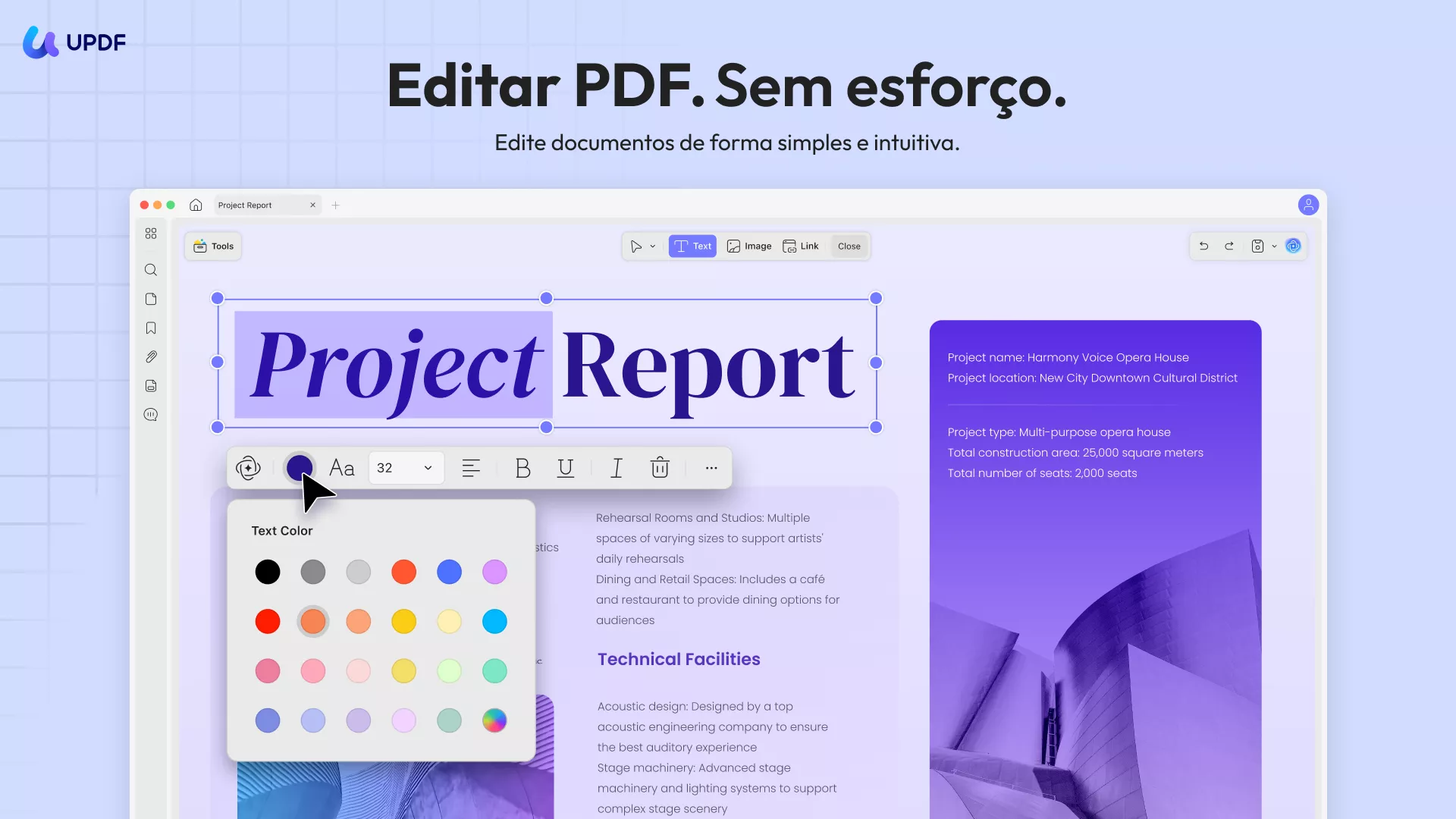
Com o UPDF, Você Pode:
- Edite links que você já tem. Corrija erros, altere endereços e certifique-se de que tudo esteja certo.
- Crie links sem nenhuma complicação. É como adicionar novos caminhos ao seu PDF.
- Desvincule coisas que você não precisa. Se um link estiver causando confusão, você pode removê-lo facilmente.
- Além disso, ele permite que você insira links de páginas, facilitando a navegação para páginas específicas em documentos PDF longos.
- Você também pode editar texto, imagens e outros elementos em documentos PDF.
Veja como você pode editar e atualizar links com o UPDF:
Então, se você estiver lidando com links que simplesmente não cooperam, o UPDF entra em cena e salva o dia. Baixe-o no botão abaixo e pronto.
Windows • macOS • iOS • Android Seguro 100%
- Abra seu arquivo PDF lá.
- Vá em "Editar" em "Ferramentas". Selecione "Inserir e Editar Link " para iniciar a edição. Agora, todos os links serão destacados.
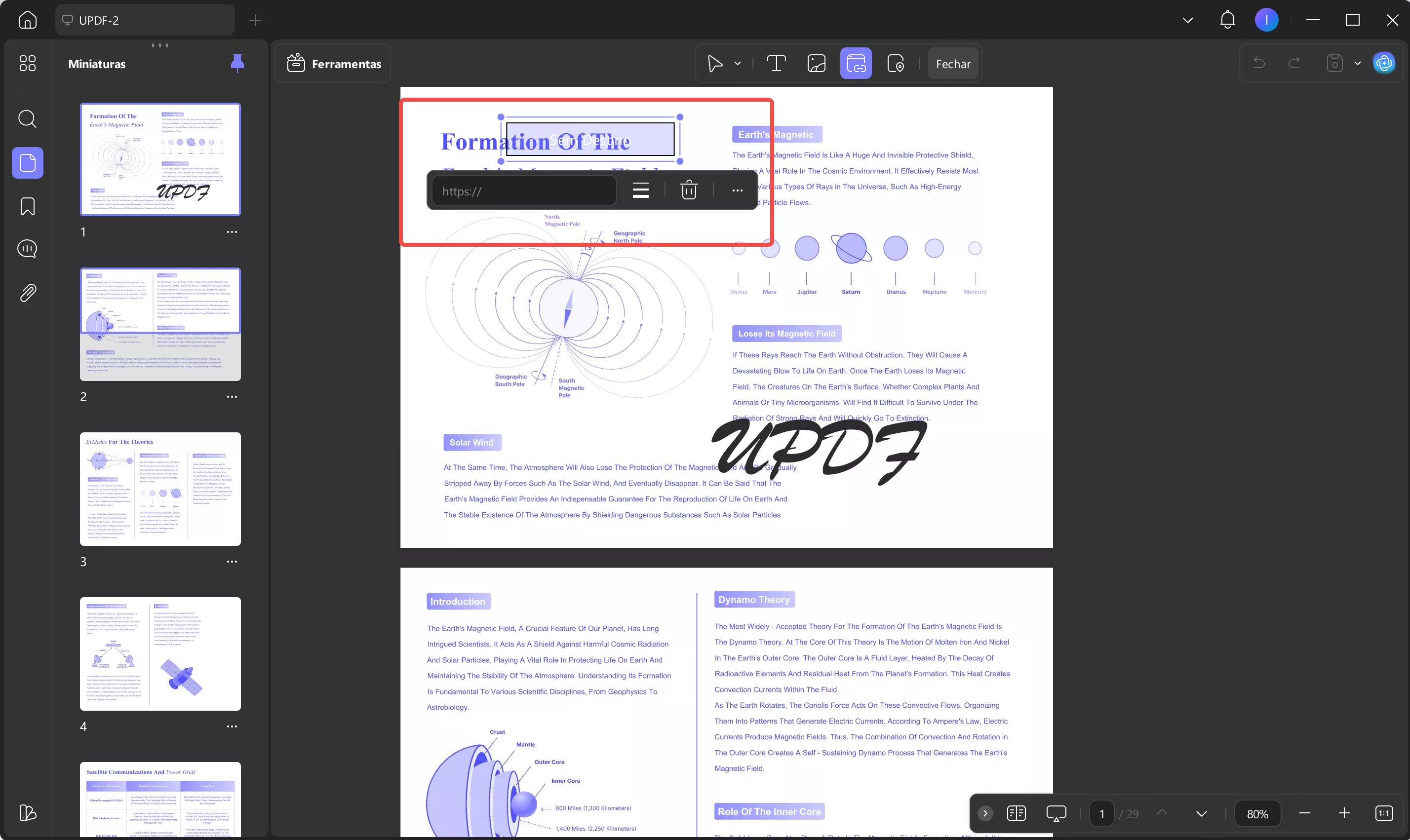
- Agora você pode editar/atualizar o link clicando duas vezes nele. Se desejar, você pode até mesmo excluir um link ou copiá-lo.
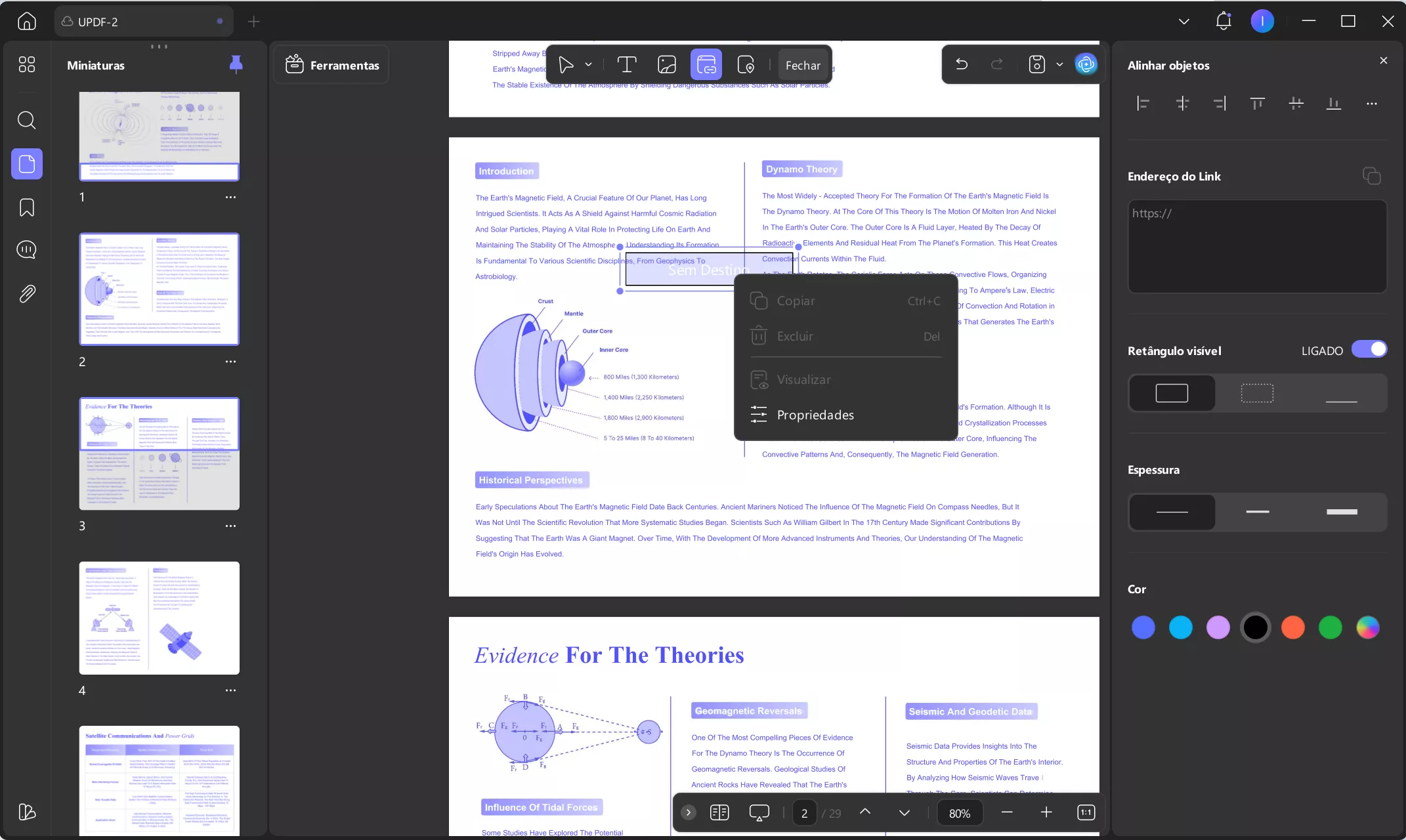
- Após adicionar o link, você também pode clicar em "Mais" para personalizar sua aparência. Você pode alterar o tipo de link (escolha entre retângulo visível ou invisível), o estilo da linha, a espessura da linha e a cor da borda.
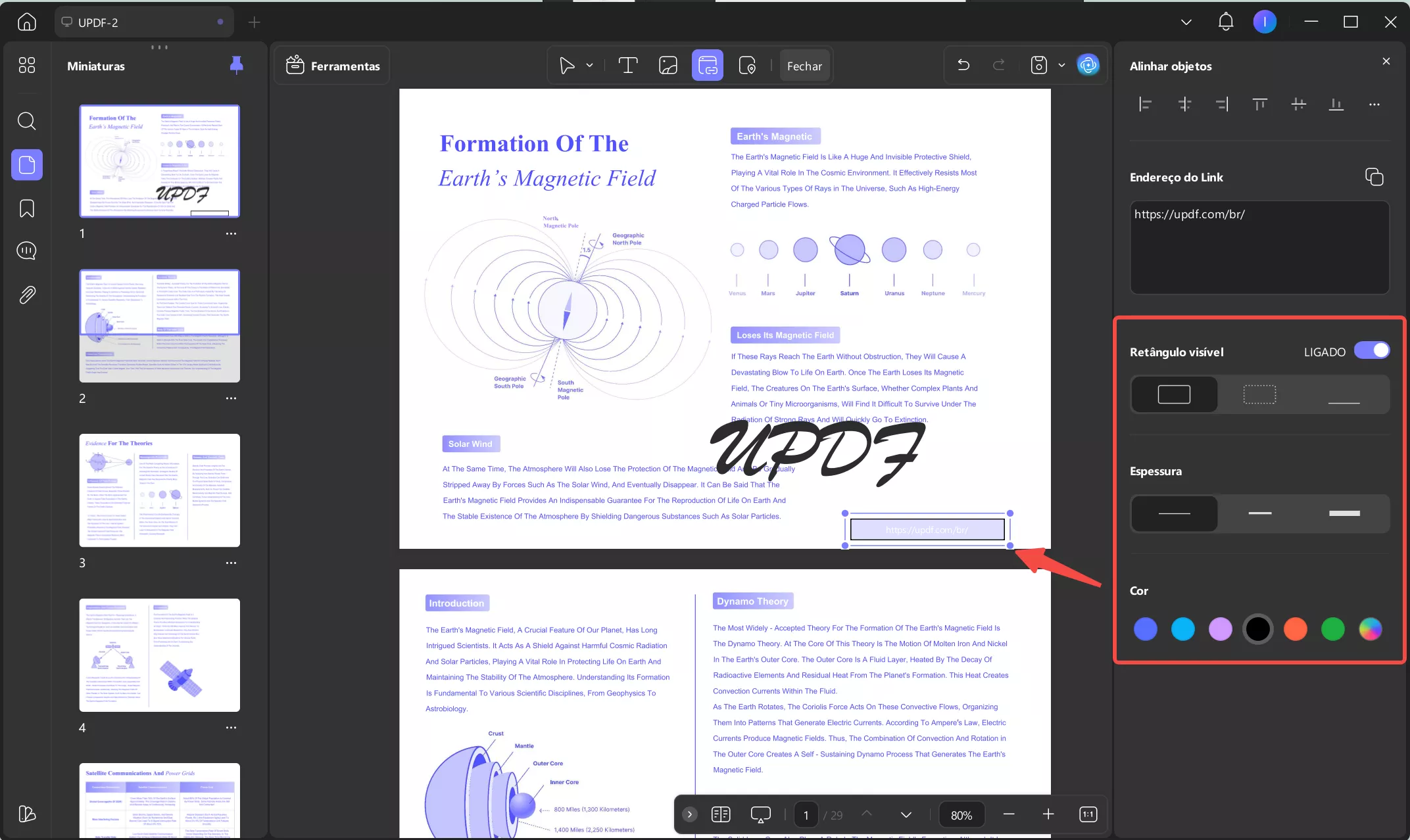
O Que Mais o UPDF Pode Fazer Por Você?
O UPDF serve como uma solução completa para gerenciar PDFs. Ele pode corrigir problemas de link, alterar a aparência do PDF, torná-lo seguro e até mesmo adicionar anotações. Não importa se você precisa alterar PDFs para formatos diferentes ou fazer compactação de PDF, o UPDF tem tudo o que você precisa. Vamos ver quais são alguns dos melhores recursos do UPDF.
- Conversão de PDF: Ele pode converter PDFs para vários outros formatos, como Word, Excel, PowerPoint, arquivos de imagem e muito mais.
- Anotação em PDF: Você pode adicionar comentários, destaques, carimbos e desenhos ao seu PDF com a ajuda do UPDF.
- Segurança de PDF: Com o UPDF, você pode aplicar proteção por senha, criptografia e configurações de permissão para proteger seus arquivos PDF.
- Criação de PDF: Ajuda a criar documentos PDF do zero ou mesclando arquivos existentes.
- Gerenciamento de Páginas em PDF: Você pode reorganizar, girar, inserir ou excluir páginas em documentos PDF com o UPDF.
- Marca d'água: Adicione marcas d'água, seja texto ou imagens, às suas páginas em PDF para proteção de marca ou direitos autorais.
- Compactação de PDF: Você pode reduzir o tamanho do arquivo PDF para tornar o compartilhamento e o armazenamento mais eficientes.
- O UPDF AI ajuda você a resumir PDF, traduzir PDF, explicar PDF e muito mais.
Interessado no UPDF? Baixe-o através do botão abaixo e teste você mesmo.Download grátis
Windows • macOS • iOS • Android Seguro 100%
Aviso de Desconto
Correção 2. Mude para Outro Dispositivo
Se você está intrigado com hiperlinks que não funcionam em seu PDF no desktop, talvez seja hora de mudar para uma ferramenta móvel.
Às vezes, o dispositivo que você está usando pode desempenhar um papel em "soluços de hiperlink". O PDF pode estar perfeitamente bem, mas sua ferramenta de desktop pode estar causando o problema. É aqui que as ferramentas móveis entram em cena para salvar o dia. Vamos discutir como você pode usar uma ferramenta móvel para abrir hiperlinks.
- Escolha uma ferramenta de PDF confiável e fácil de usar. Muitos aplicativos oferecem uma experiência perfeita para visualizar e interagir com PDFs em smartphones ou tablets. O UPDF para iOS é um dos aplicativos de PDF que permite aos usuários clicar, editar e adicionar hiperlinks ao PDF. Baixe-o para um teste gratuito.
Windows • macOS • iOS • Android Seguro 100%
- Transfira o PDF para o seu dispositivo móvel usando métodos como e-mail, armazenamento em nuvem ou aplicativos de transferência de arquivos. Se estiver usando o UPDF, você pode usar o UPDF Cloud para carregar o PDF do seu computador e baixá-lo do UPDF Cloud para o seu dispositivo móvel.
- Use a ferramenta PDF móvel para abrir o PDF. Verifique se os hiperlinks funcionam conforme o esperado no seu dispositivo móvel. Teste os links para garantir que eles levem aos lugares corretos.
- Se os links funcionam bem no celular, mas não no desktop, o problema pode estar na ferramenta para desktop.
Correção 3. Use Outra Ferramenta
Os links do seu PDF também não funcionam em dispositivos móveis? Então, é hora de explorar outras opções. Existem muitos softwares de edição de PDF disponíveis, como UPDF, Foxit PhantomPDF ou Nitro Pro. Essas ferramentas podem ser usadas para editar ou recriar hiperlinks.
Se você tem confiado na Adobe para corrigir seus hiperlinks, considere experimentar o UPDF – pode ser a solução que você procura. O UPDF se destaca quando se trata de hiperlinks.
Correção 4. Mude para Outra Rede Estável
Às vezes, a solução para o problema "Link em PDF não funciona" é tão simples. Mudar para uma rede mais estável pode resolver o problema. Se seus links não estiverem funcionando, pode ser devido a uma conexão de internet fraca ou interrompida.
Considere mudar para uma rede diferente e mais confiável. Isso pode significar mudar de um Wi-Fi lento ou irregular para um mais forte.
Correção 5. Atualize o Programa
Leitores de PDF, assim como seus aplicativos favoritos, recebem atualizações de tempos em tempos. Essas atualizações são como pequenos ajustes que fazem o programa funcionar melhor e corrigem quaisquer falhas. Se seus hiperlinks estiverem se comportando mal, pode ser porque o leitor de PDF que você está usando está executando uma versão mais antiga. Vamos discutir como você pode atualizar seu leitor de PDF abaixo:
- Dê uma olhada nas configurações ou no menu do seu leitor de PDF. Geralmente há uma opção para atualizações.
- Clique nessa opção e deixe o programa fazer o trabalho dele – verificando se há uma versão mais recente disponível.
- Se uma atualização for encontrada, vá em frente e instale-a.
- Depois que a atualização for concluída, ele pode pedir para você reiniciar o programa. Se isso acontecer, vá em frente e dê ao seu leitor de PDF um novo começo.
Perguntas Frequentes sobre o Hiperlinks não Funcionam em PDF
P1. Como Corrigir Links de PDF que não Funcionam no Android?
A melhor maneira é usar o UPDF, pois você pode controlar links com ele. Além disso, atualize seu aplicativo leitor de PDF na Play Store para corrigir o problema de link não funcionando. Além disso, verifique sua conexão com a internet e garanta que os URLs estejam corretos.
P2. Como Consertar Links de PDF que não Funcionam no iPhone?
Para corrigir links de PDF que não funcionam no iPhone, tente limpar o cache do Safari indo em Ajustes > Safari > Limpar Histórico e Dados de Sites. Além disso, certifique-se de que você está usando um aplicativo leitor de PDF compatível com iOS, como UPDF e Adobe Acrobat Reader.
P3. Como Corrigir Links de PDF que não Funcionam no Adobe Reader?
Atualize o Adobe Reader para a versão mais recente para corrigir links de PDF que não funcionam no Adobe Reader. Além disso, desabilite bloqueadores de pop-up e configurações de segurança que podem afetar links. Se todos os métodos não funcionarem, você pode tentar baixar o UPDF para abrir os links de PDF.
Conclusão
No geral, o problema "hiperlinks não funcionam em PDF " pode ser corrigido de muitas maneiras. Discutimos muitos métodos eficazes para trazer de volta à vida aqueles hiperlinks teimosos e tornar sua experiência com PDF ainda melhor. Você pode tentar trocar de dispositivo, usar leitores de PDF diferentes e alterar a rede.
E falando em soluções, o UPDF brilha intensamente. Ele faz mágica para seus links de PDF – corrigindo, atualizando e aprimorando-os sem esforço.
Então, não deixe que hiperlinks instáveis o impeçam. Instale o UPDF pelo link abaixo e deixe que ele corrija seus problemas de PDF!
Windows • macOS • iOS • Android Seguro 100%
 UPDF
UPDF
 UPDF para Windows
UPDF para Windows UPDF para Mac
UPDF para Mac UPDF para iPhone/iPad
UPDF para iPhone/iPad UPDF para Android
UPDF para Android UPDF AI Online
UPDF AI Online UPDF Sign
UPDF Sign Editar PDF
Editar PDF Anotar PDF
Anotar PDF Criar PDF
Criar PDF Formulário PDF
Formulário PDF Editar links
Editar links Converter PDF
Converter PDF OCR
OCR PDF para Word
PDF para Word PDF para Imagem
PDF para Imagem PDF para Excel
PDF para Excel Organizar PDF
Organizar PDF Mesclar PDF
Mesclar PDF Dividir PDF
Dividir PDF Cortar PDF
Cortar PDF Girar PDF
Girar PDF Proteger PDF
Proteger PDF Assinar PDF
Assinar PDF Redigir PDF
Redigir PDF Sanitizar PDF
Sanitizar PDF Remover Segurança
Remover Segurança Ler PDF
Ler PDF Nuvem UPDF
Nuvem UPDF Comprimir PDF
Comprimir PDF Imprimir PDF
Imprimir PDF Processamento em Lote
Processamento em Lote Sobre o UPDF AI
Sobre o UPDF AI Soluções UPDF AI
Soluções UPDF AI Guia do Usuário de IA
Guia do Usuário de IA Perguntas Frequentes
Perguntas Frequentes Resumir PDF
Resumir PDF Traduzir PDF
Traduzir PDF Converse com o PDF
Converse com o PDF Converse com IA
Converse com IA Converse com a imagem
Converse com a imagem PDF para Mapa Mental
PDF para Mapa Mental Explicar PDF
Explicar PDF Pesquisa Acadêmica
Pesquisa Acadêmica Pesquisa de Artigos
Pesquisa de Artigos Revisor de IA
Revisor de IA Escritor de IA
Escritor de IA  Assistente de Tarefas com IA
Assistente de Tarefas com IA Gerador de Questionários com IA
Gerador de Questionários com IA Resolutor de Matemática com IA
Resolutor de Matemática com IA PDF para Word
PDF para Word PDF para Excel
PDF para Excel PDF para PowerPoint
PDF para PowerPoint Guia do Usuário
Guia do Usuário Truques do UPDF
Truques do UPDF Perguntas Frequentes
Perguntas Frequentes Avaliações do UPDF
Avaliações do UPDF Centro de Download
Centro de Download Blog
Blog Sala de Imprensa
Sala de Imprensa Especificações Técnicas
Especificações Técnicas Atualizações
Atualizações UPDF vs. Adobe Acrobat
UPDF vs. Adobe Acrobat UPDF vs. Foxit
UPDF vs. Foxit UPDF vs. PDF Expert
UPDF vs. PDF Expert











